
Berapa kerap anda perlu menambah tanda dan aksara yang berbeza yang hilang pada papan kekunci komputer biasa ke dokumen MS Word? Sekiranya anda sekurang-kurangnya beberapa kali mencari tugas ini, pasti, anda sudah tahu tentang set aksara yang terdapat dalam editor teks ini. Kami menulis banyak tentang bekerja dengan kata-kata seksyen ini secara keseluruhan, seperti yang ditulis tentang memasukkan pelbagai jenis aksara dan tanda-tanda, khususnya.
Pelajaran: Memasukkan aksara dalam Word
Artikel ini kita akan bercakap tentang bagaimana untuk meletakkan titik berani dalam perkataan dan, secara tradisinya, untuk melakukan ini dalam beberapa cara.
Nota: Mata lemak yang hadir dalam set tanda dan aksara perkataan MS terletak tidak di bahagian bawah garisan sebagai titik biasa, tetapi di tengah, seperti penanda dalam senarai.
Pelajaran: Mewujudkan senarai yang ditandakan dalam Word
1. Letakkan penunjuk kursor di tempat di mana titik berani harus dan pergi ke tab "Masukkan" Pada panel pintasan.
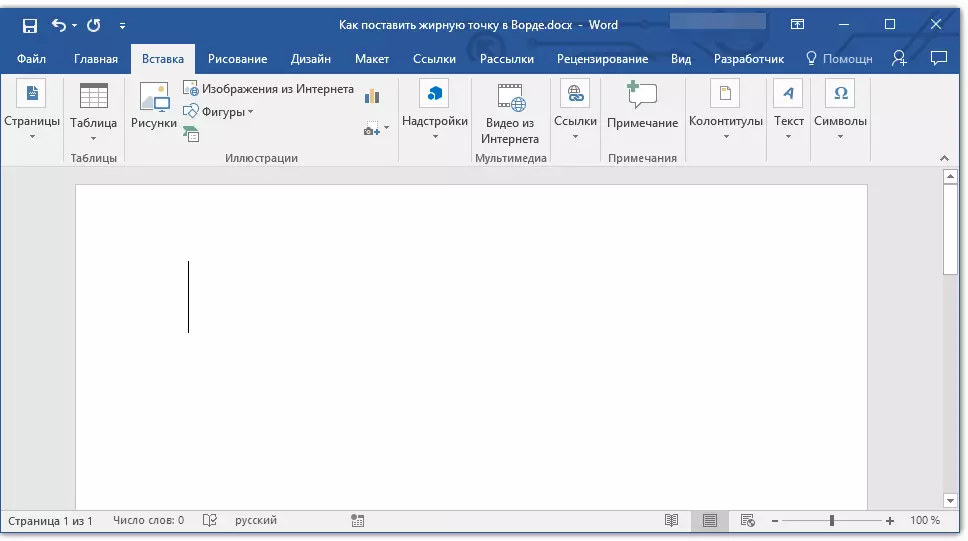
Pelajaran: Bagaimana untuk menghidupkan bar alat dalam Word
2. Dalam kumpulan instrumen "Simbol" tekan butang "Simbol" dan pilih titik dalam menunya "Watak-watak lain".
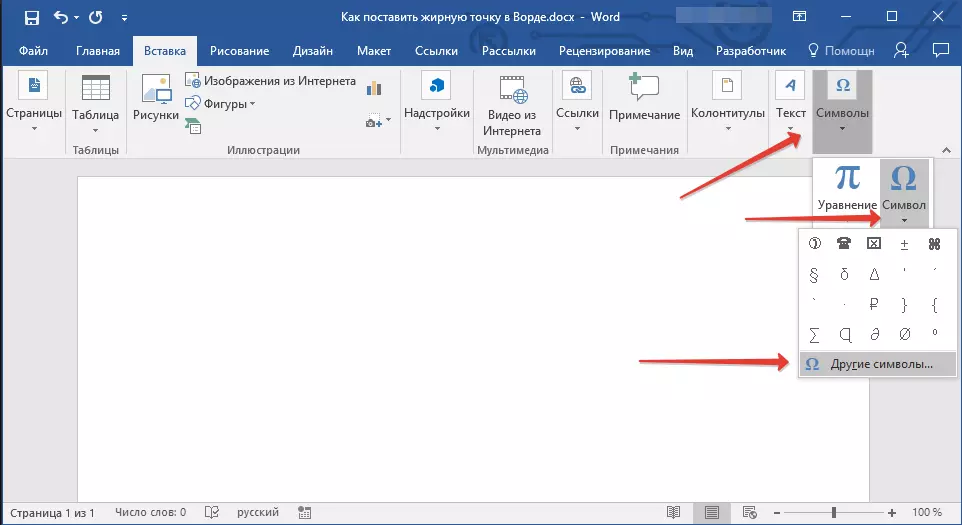
3. Di tetingkap "Simbol" Dalam Bab "Font" Pilih "Wingdings".
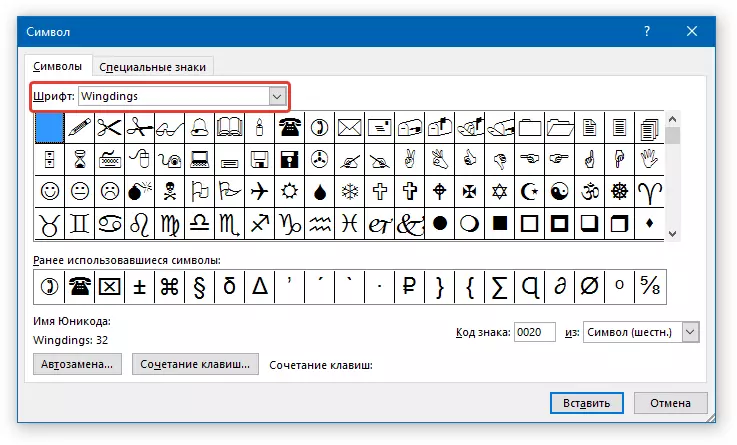
4. Hentikan sedikit aksara yang ada dan dapatkan titik lemak yang sesuai di sana.
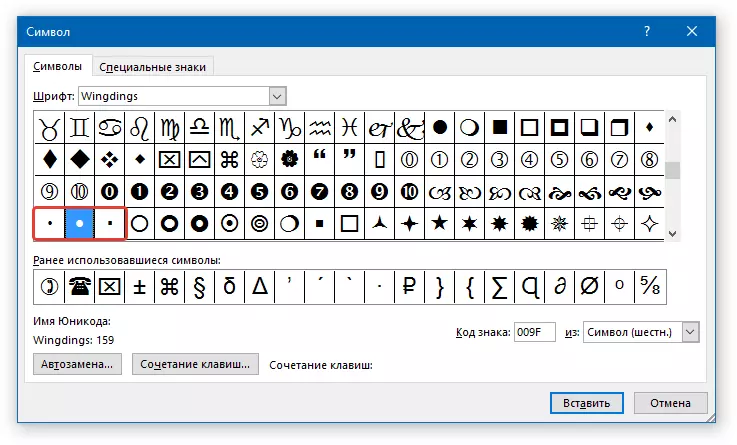
5. Pilih watak dan klik "Masukkan" . Tutup tetingkap dengan simbol.

Nota: Dalam contoh kami, untuk kejelasan yang lebih besar digunakan 48. Saiz huruf.
Berikut adalah contoh bagaimana titik pusingan besar kelihatan di sebelah teks itu sama dengannya.
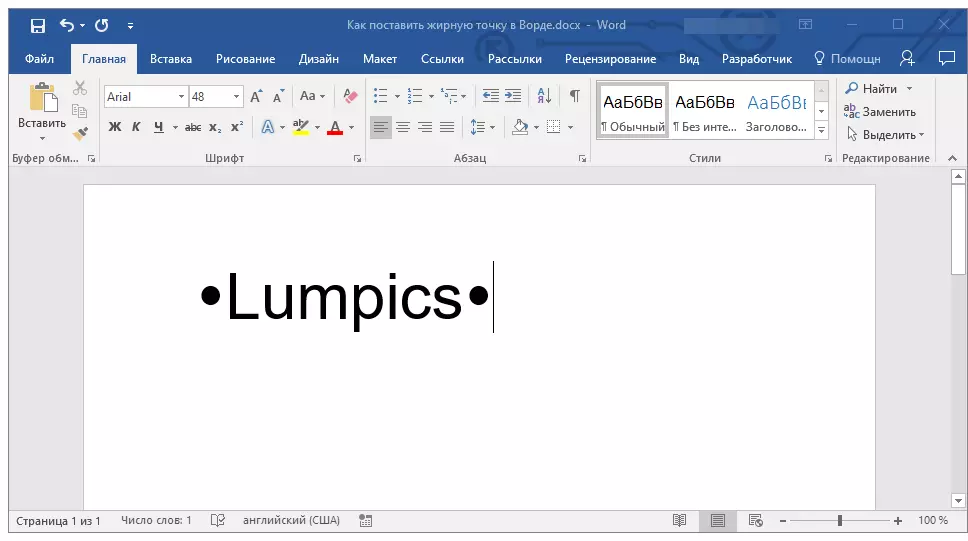
Seperti yang anda mungkin perhatikan, dalam set aksara yang merupakan sebahagian daripada fon "Wingdings" , terdapat tiga mata berani:
- Pusingan biasa;
- Pusingan besar;
- Persegi biasa.
Seperti mana-mana simbol dari bahagian program ini, setiap titik mempunyai kodnya sendiri:
- 158 - pusingan biasa;
- 159 - pusingan besar;
- 160 - persegi biasa.
Sekiranya perlu, kod ini boleh digunakan untuk memasukkan simbol dengan cepat.
1. Letakkan penunjuk kursor di mana harus ada titik yang berani. Ubah font yang digunakan pada "Wingdings".
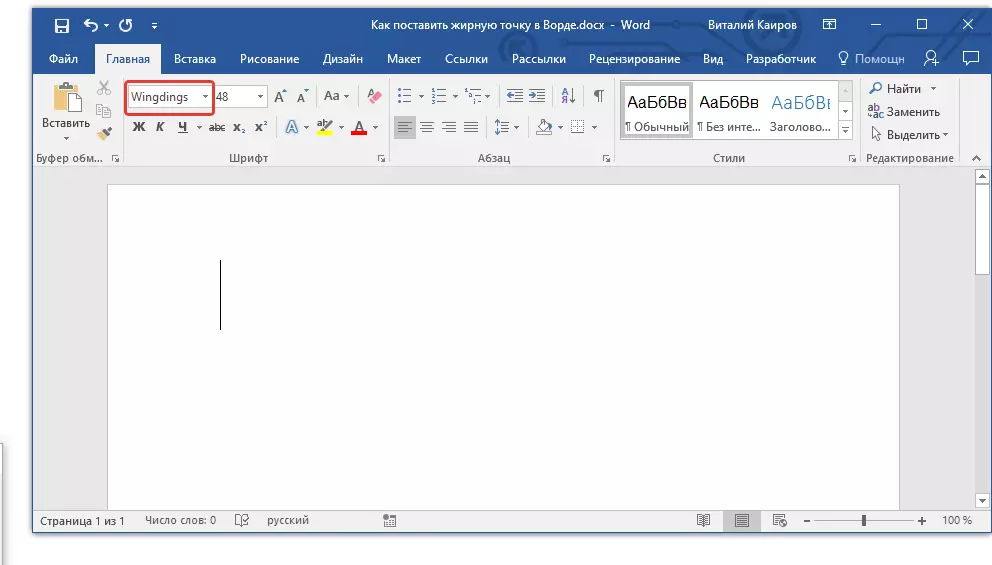
2. Pegang kunci "Alt" Dan masukkan salah satu daripada kod tiga digit di atas (bergantung pada jenis yang berani yang anda perlukan).
3. Lepaskan kunci "Alt".
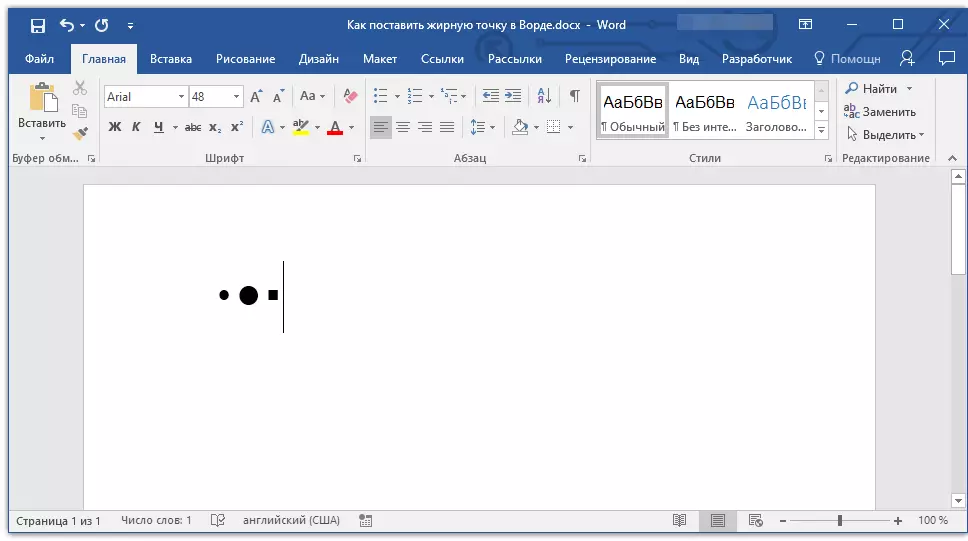
Terdapat satu lagi, cara yang paling mudah untuk menambah titik berani ke dokumen:
1. Pasang kursor di mana titik berani harus.
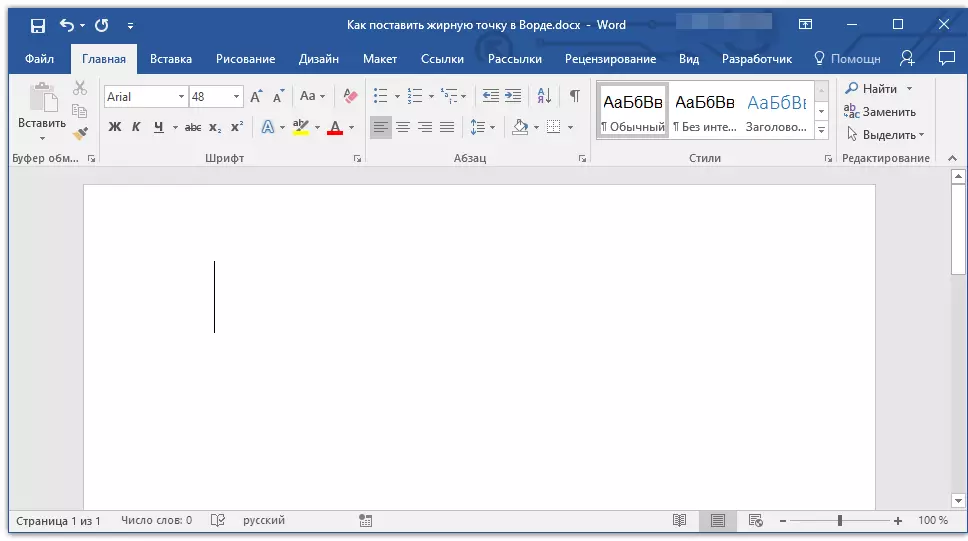
2. Pegang kunci "Alt" Dan tekan digit "7" Blok keyboard digital.
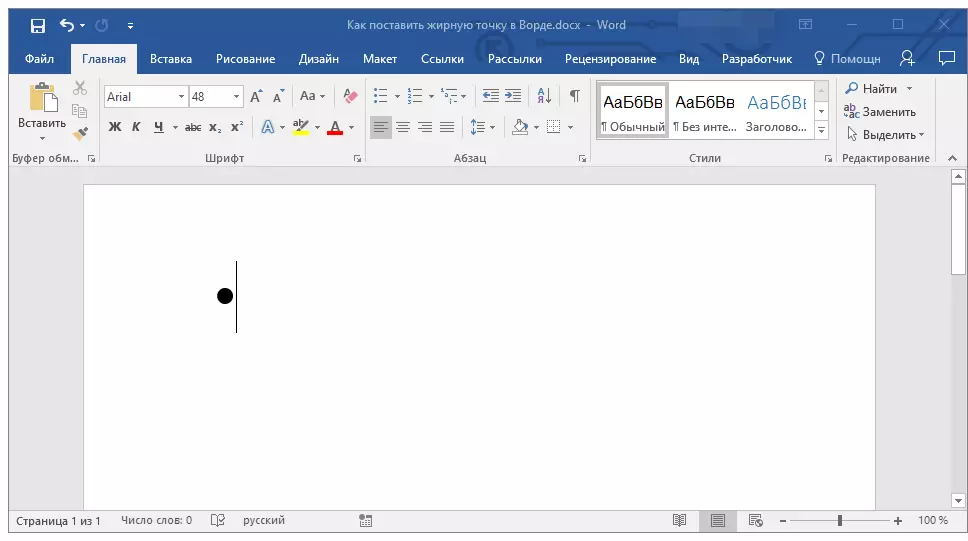
Di sini, sebenarnya, semua, sekarang anda tahu bagaimana untuk meletakkan titik berani dalam perkataan.
